简谱排版使用手册
Sibelius打谱软件手册

Sibelius打谱软件手册Sibelius打谱软件手册一、常用编辑功能(把View/T oolbar和Window/Navigator先关闭,以下快捷方式优越性才能体现出来。
)☆ 新建:Ctrl+N(新的第一个字母)1、打开:Ctrl+O(打开的第一个字母)2、关闭:Ctrl+F43、保存:Ctrl+S(保存的第一个字母)4、打印:Ctrl+P(打印的第一个字母)5、恢复:Ctrl+Y6、撤销:Ctrl+Z(以下四个键挨在一起)7、剪切:Ctrl+X(像个剪刀)8、复制:Ctrl+C(拷贝第一个字母)9、粘贴:Ctrl+V10、重复操作:R☆ 选择:按住Shift,拉动鼠标或点一头一尾。
1. 选择页和选择小节:前一页Home,最前页Ctrl+~;后一页End,最后页Ctrl+~;某一页Ctrl+Shift+G;某一小节Ctrl+ Alt+G2. 选择上下:上PgUp,最上Ctrl+~;下PgDn,最下Ctrl+~3. 乐谱缩放:放大Ctrl+ =,缩小Ctrl+ -☆ 删除:Backspace(退格键←)1. 增加或删除小节:a、增加小节:Ctrl+B:结尾处增加一小节;Ctrl+Shift+B:选定的小节后加一小节Alt+B :选定的小节前加若干小节。
b、删除小节:按Ctrl 用鼠标单击(双击则选中整行,三击选中所有的)选中小节,再按Backspace(退格键←);Ctrl +Shift,则进行选择性删除。
2. 增加声部:I(Create in default order去勾,就在指定乐谱下方加。
否则按默认位置加)☆ 播放:P(播放时最好全屏,Ctrl+U隐藏菜单,Ctrl+I隐藏小键盘—U、I也挨在一起)1. 停止:O2. 调整各声部的音色音量:M3. 抽取分谱:Ctrl+Shift+X☆ 隐藏:Ctrl+Shift+H(隐藏的第一个字母)1. 隐藏空白谱表行:选中要隐藏的谱行,Ctrl+Shift+ Alt+H2. 隐藏谱表(五线谱变为无线谱):Create/Staff Type Change/Piched/No Lines (hidden-只留音符休止符,bar rests shown-可以留谱号,barlines shown -可以留谱号和小节线)3. 显示:Ctrl+Shift+S(显示的第一个字母)二、页面设置(每次开始都是62.5%的固定比例:Preferences/General/Default zoom level 改为62.5%)1、页边距,行间距的设置:Ctrl+D2、调整谱表间距离:直接用鼠标拉动或用Alt+↑↓3、拍号:T(拍号第一个字母)(在Pickup(Upbeat)里设定弱起小节)4、调号:K(调号第一个字母)5、谱号:Q6、速度记号:Ctrl+Alt+T,用左键在需要的地方点击,出现闪动光标后点击右键,选择Allegretto再加上一个空格键,再次点击右键选择四分音符再到电脑键盘上输入.=108。
怎样用word写音乐简谱
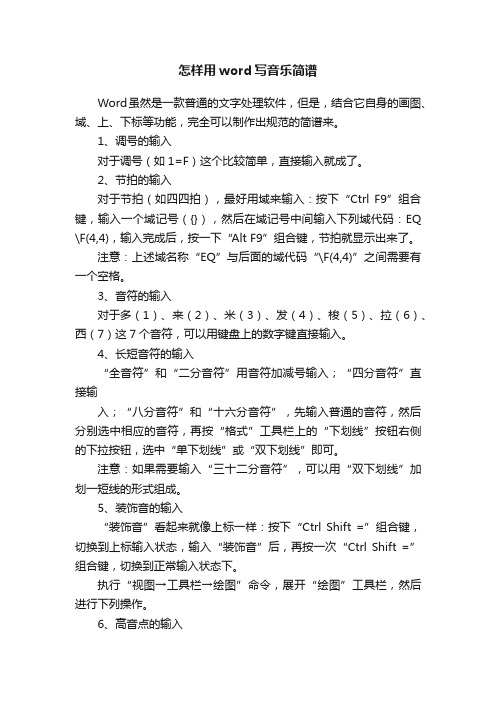
怎样用word写音乐简谱Word虽然是一款普通的文字处理软件,但是,结合它自身的画图、域、上、下标等功能,完全可以制作出规范的简谱来。
1、调号的输入对于调号(如1=F)这个比较简单,直接输入就成了。
2、节拍的输入对于节拍(如四四拍),最好用域来输入:按下“Ctrl F9”组合键,输入一个域记号({}),然后在域记号中间输入下列域代码:EQ \F(4,4),输入完成后,按一下“Alt F9”组合键,节拍就显示出来了。
注意:上述域名称“EQ”与后面的域代码“\F(4,4)”之间需要有一个空格。
3、音符的输入对于多(1)、来(2)、米(3)、发(4)、梭(5)、拉(6)、西(7)这7个音符,可以用键盘上的数字键直接输入。
4、长短音符的输入“全音符”和“二分音符”用音符加减号输入;“四分音符”直接输入;“八分音符”和“十六分音符”,先输入普通的音符,然后分别选中相应的音符,再按“格式”工具栏上的“下划线”按钮右侧的下拉按钮,选中“单下划线”或“双下划线”即可。
注意:如果需要输入“三十二分音符”,可以用“双下划线”加划一短线的形式组成。
5、装饰音的输入“装饰音”看起来就像上标一样:按下“Ctrl Shift =”组合键,切换到上标输入状态,输入“装饰音”后,再按一次“Ctrl Shift =”组合键,切换到正常输入状态下。
执行“视图→工具栏→绘图”命令,展开“绘图”工具栏,然后进行下列操作。
6、高音点的输入单击“绘图”工具栏上的“椭圆”按钮,然后在文档中拖拉出一个椭圆。
选中该椭圆,执行“格式→自选图形”命令,打开“设置自选图形格式”对话框,在“颜色和线条”标签中,将“填充颜色”设置为“黑色”,在“大小”标签中,将“高度”和“宽度”均设置为1mm,在“版式”标签中,选中“浮于文字上方”选项,确定返回。
将上述小黑点移至相应的音符上方,完成高音点的输入。
注意:在进行图形定位时,在按住Alt键的同时,用鼠标移动,或者在按住Ctrl键的同时,用方向键移动,都可以实现对图形对象的微量移动效果。
雅乐简谱使用说明

雅乐简谱软件使用说明1.文件:新建乐谱向导---下一页文字内容:写上:作词作曲谱表类型①单谱表②钢琴谱—花括号③二声部—方括号四声部合唱谱—有两个二声部组合而成④三声部钢琴加伴唱乐谱信息:曲名词曲作者其它描述自由拍子调号:15个2.编辑:粘贴复制复制整小节的方法:双击小节内任意一个音符,整小节音符变为红色,然后复制,移动光标到指定位置粘贴删除:选中、变红、delete 可以多小节一起删除1234567代表 8是× 0为休止12输入音符音程和弦注意不要把音符选为红色,如为红色,则替换,多个小节的复制:按住ctr l多次选择要按ctrl键进行连续选择。
查看:显示页边框显示行基线3.乐谱-13个下一级菜单:小节:添加小节和删除小节再添加小节之后注意下一页的选择图标是左右箭头到第一页和最后一页调号:一共有15个,转调的输入,定位光标到需要转调的小节处,然后选择合适的调号,确定。
转调标记:前3=后7拍号:变拍子或是混合拍子自由设定的拍号撤销可以选回音符:64分音符128分音符超高音—上加三个点超低音---下加三个点双附点三附点注意附点后的时值歌词:菜单里在力度mf之后歌词的每一个字都可以拖动用空格键来隔开多层歌词的输入可以用于分节歌试验:多层歌词的输入文字:速度表情标记添加文本对话框:乐器名称:双声部的乐器名要注意换光标位置。
连音:三连音输入方法:先输入一个音符,再选择三连音图标五连音:速度:变速的指示插入变速光标定位到需要改变速度的小节出,然后插入速度。
力度:mf 三个是点完2个再加一个删除力度??光标定位到力度标记之前,然后按撤销线:连音线平顶连音线------左右和上下拖动点下部变红后按住鼠标左键不放颤音---自由的颤圆滑连音线分组符号:圆括号和方括号注意:出现小方框上下移动鼠标即可实现小节序号:一般总谱是五小节方框查看4.排版:设置行小节数当前行和所有行标识:换小节小节宽度调整缩进调整行间距5.设置:字体和背景字体—歌词背景----换颜色白色背景pure white.bmp补充问题:变音记号选择音符变红然后在点击变音记号前倚音和后倚音点红需要输入的音符然后选择前后倚音的标记。
五线六格(A4打印版)

五线六格(A4打印版)介绍五线六格是一种常用的音乐乐谱格式,用于记录音乐的旋律和节奏。
它由五条水平线和四个间隔组成,形成了六个区域,每个区域代表一个音符。
特点- 简明扼要:五线六格使用了简单直观的视觉表示方式,来传达音乐的要素。
- 方便书写:每个区域代表一个音符,可以方便地在上面写下音符的符号和时值。
- 容易阅读:五线六格通过不同的位置和线条来表示音高,使阅读者可以准确地理解音符在音域中的位置。
使用方法1. 准备工具:准备一张A4大小的纸和一支红、蓝或黑色的铅笔或钢笔。
2. 绘制五线:在纸上用直尺和铅笔绘制五条平行的横线,线之间的距离大约为0.6厘米。
3. 添加间隔:在每两条线之间的空白处添加一个间隔,用于标记不同的音符。
4. 写入音符:使用音符符号和时值来标记音符,根据需要调整音符的位置和时值。
5. 标记节拍:使用节拍符号来标记每个小节的节拍,以帮助演奏者准确地按照节奏进行演奏。
6. 标题和其他信息:在五线六格上方可以添加标题和其他信息,如曲目名称、作曲者等。
示例以下是一个简单的五线六格示例:标题:Twinkle Twinkle Little StarX:1T:Twinkle Twinkle Little StarM:4/4L:1/4K:CQ:"Moderato"C C G G A A G- | F F E ED D C- | G G F FE E D- | G GF F E E D- | C CG G A A G- | F F E E D D C- |总结五线六格是一种方便书写和阅读音乐的乐谱格式。
通过遵循简单的绘制和标记步骤,您可以轻松地使用五线六格进行音乐创作和演奏。
空白乐谱册(大格子)

空白乐谱册(大格子)
概述
本文档为空白乐谱册(大格子)的设计与使用说明,旨在提供给
音乐爱好者一个方便记录音乐创作的工具。
设计特点
- 大格子设计:每页乐谱纸上的格子设计较大,适合写作大型
乐器的乐谱,例如钢琴、吉他等。
- 清晰布局:乐谱册以简洁的布局设计,提供足够的书写空间,同时保持整洁美观。
- 耐用材质:乐谱册采用高质量纸张制作,耐磨、防水,保护
您记录的音乐作品。
使用方法
1. 准备所需工具:一支铅笔、一支黑色或蓝色的细线笔、一张
空白乐谱册(大格子)。
2. 确定乐曲要写在哪一页,并标注页码。
3. 用铅笔将音符的大致位置画在格子中,确保音符的音高和持
续时间的准确表示。
4. 使用细线笔将音符和符尾等元素清晰地勾勒出来。
5. 添加乐谱的其他标记,例如强弱记号、连线等,以增强譜面的完整性和表现力。
6. 检查并修正任何错误或疏漏。
7. 保持乐谱册的整洁和有序,方便日后参考或共享您的音乐作品。
注意事项
- 在使用过程中,请尽量避免使用尖锐物品刺破乐谱册,以免损坏纸张。
- 如果需要更正错误或修改乐谱,请使用橡皮擦或涂改液进行修正,确保整洁漂亮。
结论
空白乐谱册(大格子)是一款方便且易于使用的工具,旨在满足音乐爱好者记录音乐创作的需求。
它的设计特点和简洁使用方法使其可以被广泛应用于各种乐器和音乐风格的创作与演奏中。
希望本文档的信息能够帮助您更好地使用空白乐谱册(大格子)。
QuickMake简谱软件使用说明

Quick Make使用说明常见问题目录Q:标题部分,歌谱部分,歌词部分,特殊符号有什么不同? (3)Q:如何输入音符 (3)Q:如何输入升半音/降半音音符 (5)Q:如何输入节奏符X? (6)Q:如何使用空白符? (6)Q:如何使用无减时线空白符? (7)Q:如何制作一行里的单声部多声部的混排? ........................................................................... (7)Q:如何输入“字谱”? (7)Q:如何输入/取消连音线,倚音,和弦等? (7)Q:如何重新平均分配小节? (8)Q:如何输入特殊字符? (8)Q:如何删除特殊符号? (9)Q:如何挪动一整块的数据? (10)Q:纸张大(如A3)屏幕小,如何从整体调整谱面? (10)Q:如何对齐歌谱与歌词? (10)Q:如何输入总谱? (10)Q:如何设定总谱间距? (11)Q:如何去掉某一行总谱大括弧? (11)Q:如何使用合唱谱大括弧? (11)Q:如何设定减时线间距? (12)Q:如何使得每行小节宽度一样? (12)Q:输完歌词歌谱后怎样才能快速排版? (12)Q:如何对统一更改歌谱字体大小? (13)Q:如何对统一更改歌词字体及大小? (13)Q:如何输入修改调号节拍等? (13)Q:如何转调? (14)Q:如何输入转拍(如:2/4转3/4等)? (14)Q:如何输入速度中的数字? (15)Q:如何把MIDI文件转为简谱? (15)Q:如何导出MIDI文件? (15)Q:如何制作有比较复杂的连音线,“跳房子”的简谱? (15)Q:QM如何支持更多的特殊符号?比如古筝的特殊符号? (15)Q:QM可以让柱式和弦和音符大小一样么? (15)Q:如何把QM编辑的歌谱转到CorelDraw,Word等软件? (16)Q:如何把歌谱拿到其它电脑上打印? (16)Q:如何管理页面?........................................................................................................................ ..16 Q:如何同时修改整个文档所有页面的文字大小? (16)Q:如何让很宽的圆顶连音线自动变成平顶连音线? (17)Q:如何使用放大缩小功能? (18)QM的使用技巧常见问题Q:标题部分,歌谱部分,歌词部分,特殊符号有什么不同?A:为了方便编辑,QM引入了层,只能编辑被选中的层,比如要编辑歌谱就要选择到“歌谱部分”。
雅乐简谱使用手册
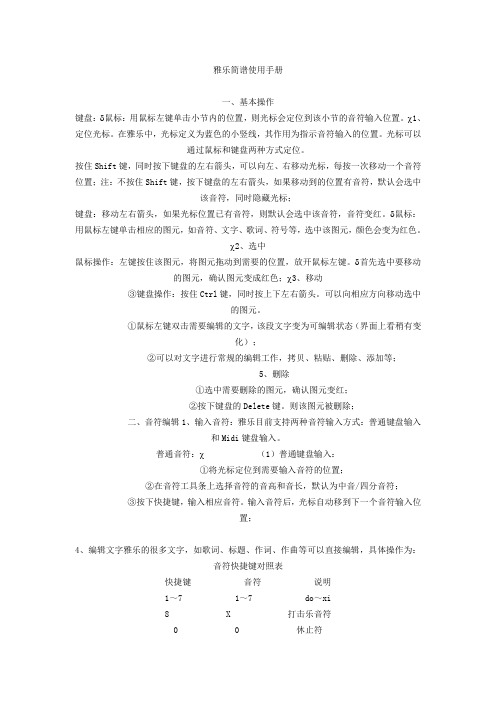
雅乐简谱使用手册一、基本操作键盘:δ鼠标:用鼠标左键单击小节内的位置,则光标会定位到该小节的音符输入位置。
χ1、定位光标。
在雅乐中,光标定义为蓝色的小竖线,其作用为指示音符输入的位置。
光标可以通过鼠标和键盘两种方式定位。
按住Shift键,同时按下键盘的左右箭头,可以向左、右移动光标,每按一次移动一个音符位置;注:不按住Shift键,按下键盘的左右箭头,如果移动到的位置有音符,默认会选中该音符,同时隐藏光标;键盘:移动左右箭头,如果光标位置已有音符,则默认会选中该音符,音符变红。
δ鼠标:用鼠标左键单击相应的图元,如音符、文字、歌词、符号等,选中该图元,颜色会变为红色。
χ2、选中鼠标操作:左键按住该图元,将图元拖动到需要的位置,放开鼠标左键。
δ首先选中要移动的图元,确认图元变成红色;χ3、移动③键盘操作:按住Ctrl键,同时按上下左右箭头。
可以向相应方向移动选中的图元。
①鼠标左键双击需要编辑的文字,该段文字变为可编辑状态(界面上看稍有变化);②可以对文字进行常规的编辑工作,拷贝、粘贴、删除、添加等;5、删除①选中需要删除的图元,确认图元变红;②按下键盘的Delete键。
则该图元被删除;二、音符编辑1、输入音符:雅乐目前支持两种音符输入方式:普通键盘输入和Midi键盘输入。
普通音符:χ(1)普通键盘输入:①将光标定位到需要输入音符的位置;②在音符工具条上选择音符的音高和音长,默认为中音/四分音符;③按下快捷键,输入相应音符。
输入音符后,光标自动移到下一个音符输入位置;4、编辑文字雅乐的很多文字,如歌词、标题、作词、作曲等可以直接编辑,具体操作为:音符快捷键对照表快捷键音符说明1~7 1~7 do~xi8 X 打击乐音符0 0 休止符和音:δ①将光标定位到要输入和音的位置(注意不要选中已存在音符),该位置必须已存在音符;②再输入的音符就会成会和音;倚音:①选中要输入倚音的音符,确认音符变红;②按下工具条上的倚音按钮,前倚音或后倚音;③再输入的音符会成为该音符的倚音;(2)MIDI键盘输入:①确认已经选中MIDI输入设置,见菜单‘设置->播放及录音设备’②光标移动到输入位置;③按下MIDI键就可以输入相应音符;2、修改音符①选中需要修改的音符,确认音符变红;②键盘操作:按下键盘的(1~7)可以修改音的音名,也可以按上下箭头来改变音名;③按钮操作:点击工具条上的按钮可以改变相应的音高和音长;3、插入音符①将光标定位到插入位置,选中音符也行;②按住Ctrl键,同时输入音符,则会在该位置前插入音符;4、删除音符方法一:①选中需要删除的音符,确认音符变红;②按下Delete键,删除选中音符;方法二:①将光标定位到要删除音符的后一个位置;②按下Backspace键,删除光标的前一个位置的所有音符;5、添加同音连音线方法一:①选中音符,确认音符变红;②按下同音连音线按钮,如果选中音符和后面音符同音高,添加连音线连接选中音符和后面音符;如果选中音符和后面音符不同音高,或后面没有音符,则添加的连音线处于半悬空状态;方法二:①将光标定位到要添加的位置;②按下同音连音线按钮,会给光标位置的前一个音符添加连音线;6、添加连音符方法一:①选中音符,确认音符变红;②按下三连音按钮,添加三连音,选中音符作为三连音的首个音符,该音符的长度就是三连音的基准长度;方法二:①将光标定位到要添加的位置;②按下三连音按钮,给光标位置的前一个音符添加三连音;如果需要添加其它连音,则需要使用乐谱/连音菜单;三、歌词编辑雅乐简谱最多可以编辑五行歌词。
Indesign简谱教程
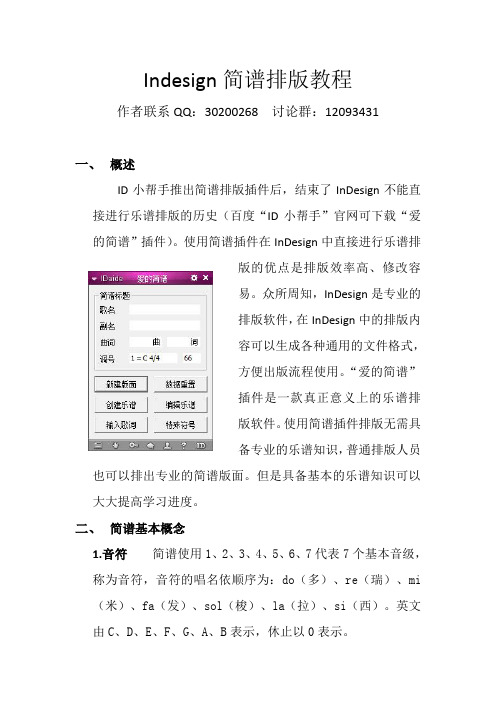
Indesign简谱排版教程作者联系QQ:30200268讨论群:12093431一、概述ID小帮手推出简谱排版插件后,结束了InDesign不能直接进行乐谱排版的历史(百度“ID小帮手”官网可下载“爱的简谱”插件)。
使用简谱插件在InDesign中直接进行乐谱排版的优点是排版效率高、修改容易。
众所周知,InDesign是专业的排版软件,在InDesign中的排版内容可以生成各种通用的文件格式,方便出版流程使用。
“爱的简谱”插件是一款真正意义上的乐谱排版软件。
使用简谱插件排版无需具备专业的乐谱知识,普通排版人员也可以排出专业的简谱版面。
但是具备基本的乐谱知识可以大大提高学习进度。
二、简谱基本概念1.音符简谱使用1、2、3、4、5、6、7代表7个基本音级,称为音符,音符的唱名依顺序为:do(多)、re(瑞)、mi (米)、fa(发)、sol(梭)、la(拉)、si(西)。
英文由C、D、E、F、G、A、B表示,休止以0表示。
2. 音高和音阶上述七个音符称为中音,在音符上面加一个圆点称为高音,在音符下面加一个圆点称为低音。
在音符上下分别加两个圆点称为倍高音和倍低音,分别加三个圆点称为超高音和超低音,分别加四个圆点称为最高音和最低音。
相连的八个音叫做音阶。
3.音长音长是指音的长短,简谱中在音符中加短横线、附点、延音线和连音符号表示的。
其中,拍子是表示音符长短的重要概念。
简谱里将音符分为全音符、二分音符、四分音符、八分音符、十六分音符、三十二分音符等。
在这几个音符里面最重要的是四分音符,它是一个基本参照度量长度,即四分音符为一拍。
常用音符的长度标记见下表:4.附点附点就是记在音符右边的小圆点,表示增加前面音符时值的一半, 带附点的音符叫附点音符。
5.变化音(升、降音)将标准的音符升高或降低得来的音就是变化音。
将音符升高半音叫升音,用“#”(升号)表示,标准的音降低半音用“b”(降号)表示。
升号与降号一般写在音符的左上部分。
TT作曲家简谱软件使用教程
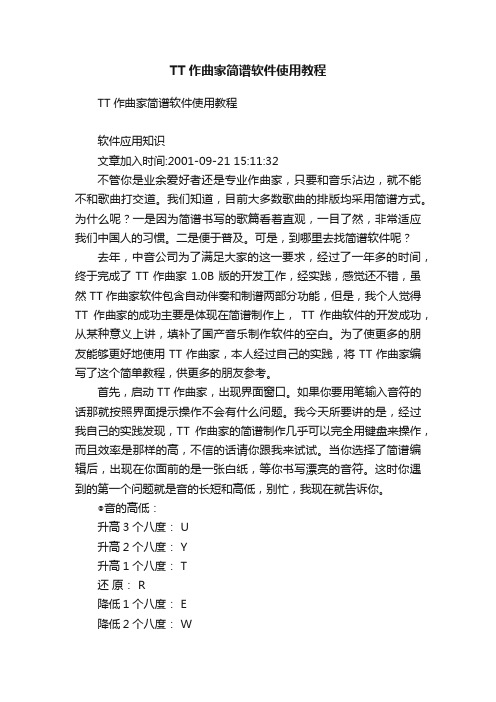
TT作曲家简谱软件使用教程TT作曲家简谱软件使用教程软件应用知识文章加入时间:2001-09-21 15:11:32不管你是业余爱好者还是专业作曲家,只要和音乐沾边,就不能不和歌曲打交道。
我们知道,目前大多数歌曲的排版均采用简谱方式。
为什么呢?一是因为简谱书写的歌篇看着直观,一目了然,非常适应我们中国人的习惯。
二是便于普及。
可是,到哪里去找简谱软件呢?去年,中音公司为了满足大家的这一要求,经过了一年多的时间,终于完成了TT作曲家1.0B版的开发工作,经实践,感觉还不错,虽然TT作曲家软件包含自动伴奏和制谱两部分功能,但是,我个人觉得TT作曲家的成功主要是体现在简谱制作上,TT作曲软件的开发成功,从某种意义上讲,填补了国产音乐制作软件的空白。
为了使更多的朋友能够更好地使用TT作曲家,本人经过自己的实践,将TT作曲家编写了这个简单教程,供更多的朋友参考。
首先,启动TT作曲家,出现界面窗口。
如果你要用笔输入音符的话那就按照界面提示操作不会有什么问题。
我今天所要讲的是,经过我自己的实践发现,TT作曲家的简谱制作几乎可以完全用键盘来操作,而且效率是那样的高,不信的话请你跟我来试试。
当你选择了简谱编辑后,出现在你面前的是一张白纸,等你书写漂亮的音符。
这时你遇到的第一个问题就是音的长短和高低,别忙,我现在就告诉你。
◎音的高低:升高3个八度: U升高2个八度: Y升高1个八度: T还原: R降低1个八度: E降低2个八度: W降低3个八度: Q◎音的长短:全音符: A二分音符: S四分音符: D八分音符: F十六分音符: G(F3)三十二分音符:F2(这个写法有些特别,它是在三十二分音符分辨率下用十六分音符书写)三连音:(F4不好用)还是用鼠标点一下三连音标志吧。
修改音符属性:将光标置于音符上,点鼠标右键什么都看见了。
附点: .◎进入歌词编辑状态:用鼠标点击歌词编辑,输入歌词时注意要把段落分开,不然一会儿不好编辑。
用WORD制作简谱
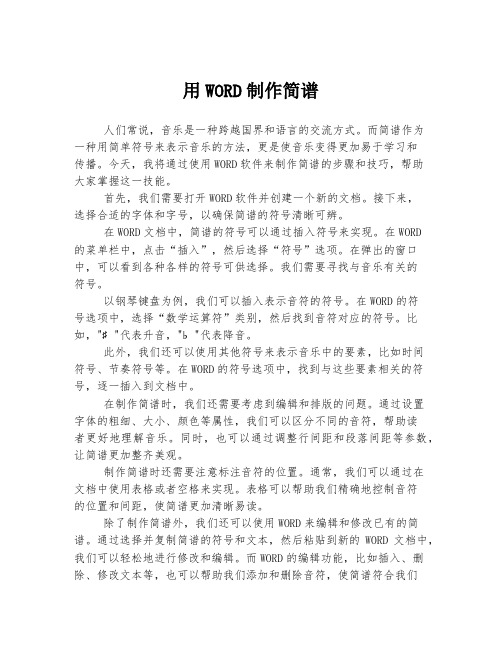
用WORD制作简谱人们常说,音乐是一种跨越国界和语言的交流方式。
而简谱作为一种用简单符号来表示音乐的方法,更是使音乐变得更加易于学习和传播。
今天,我将通过使用WORD软件来制作简谱的步骤和技巧,帮助大家掌握这一技能。
首先,我们需要打开WORD软件并创建一个新的文档。
接下来,选择合适的字体和字号,以确保简谱的符号清晰可辨。
在WORD文档中,简谱的符号可以通过插入符号来实现。
在WORD的菜单栏中,点击“插入”,然后选择“符号”选项。
在弹出的窗口中,可以看到各种各样的符号可供选择。
我们需要寻找与音乐有关的符号。
以钢琴键盘为例,我们可以插入表示音符的符号。
在WORD的符号选项中,选择“数学运算符”类别,然后找到音符对应的符号。
比如,"♯"代表升音,"♭"代表降音。
此外,我们还可以使用其他符号来表示音乐中的要素,比如时间符号、节奏符号等。
在WORD的符号选项中,找到与这些要素相关的符号,逐一插入到文档中。
在制作简谱时,我们还需要考虑到编辑和排版的问题。
通过设置字体的粗细、大小、颜色等属性,我们可以区分不同的音符,帮助读者更好地理解音乐。
同时,也可以通过调整行间距和段落间距等参数,让简谱更加整齐美观。
制作简谱时还需要注意标注音符的位置。
通常,我们可以通过在文档中使用表格或者空格来实现。
表格可以帮助我们精确地控制音符的位置和间距,使简谱更加清晰易读。
除了制作简谱外,我们还可以使用WORD来编辑和修改已有的简谱。
通过选择并复制简谱的符号和文本,然后粘贴到新的WORD文档中,我们可以轻松地进行修改和编辑。
而WORD的编辑功能,比如插入、删除、修改文本等,也可以帮助我们添加和删除音符,使简谱符合我们的要求。
通过这些简单的步骤和技巧,我们可以在WORD软件中制作简谱或进行简谱的编辑和排版。
当然,这只是入门级的使用方法,如果想要掌握更深入的技巧和功能,还需要进一步学习和实践。
总之,通过使用WORD软件来制作简谱是一项非常有趣和实用的技能。
方正简谱排版使用手册

勘查地理物理工程院 二○○六年十一月报庆日第一章 安装与运行★★任一Windows 平台都可以安装。
安装过程非常简单。
可使用Windows 其他输入法。
现在运行:C:\Wits\Wjp\Wjp.exe简谱排版使用手册功能:★★可排中文歌曲、器乐曲、多行谱,有七种状态供乐谱排版使用。
如下图。
、★★这个软件还可以作为维思的子系统,通过裁剪板交换信息,在维思排版软件上实现文、谱、图混排。
第二章 菜单2.1文件执行“文件”菜单下的“A新文件 ^N”,如下图。
进入“环境设置”和“页面设置”对话框2.1.1新文件留意一下上图中的两个对话框的含意:1、“修改行距”内的“整面修改”、“部分修改”、“修改当前行”、“行距预定义”2、“行距”内的“多声部谱行间距”、“单旋谱行间距”、“乐谱与歌词间行距”、“歌词间行距”、“纯文字行间距”上图中字型定义分为曲谱、歌词、文字、主标题、副标题、左标题、右标题有七种字型需要设置:2.1.2、打开文件★★后缀一定是.MUS,取自英文单词MUSIC前三个字符文件名多于4个中文的如“世界警察乐谱.MUS”,被打开时将被截断如“世界警~1.MUS”2.1.3、存盘★★一定要用英文文件名存盘。
不要使用中文文件名存盘,若一定想用中文文件名,存盘文件名不要超过4个汉字。
文件名多于4个中文的如“世界警察乐谱.MUS”,被打开时将被截断如“世界警~1.MUS”但存盘时被还原为“世界警察乐谱.MUS”。
这样是在冒险!2.1.4、命名存盘2.1.5、自动存盘这个功能谨慎使用,因为这是一个很不稳定的软件。
2.1.6、发排,★★生成一个.S72文件但与.MUS文件同名2.1.7、部分发排2.1.8、打印设置2.1.9、打印2.1.10、关闭2.2编辑2.2.1.栽剪2.2.2.复制2.2.3.粘贴2.2.4.删除2.2.5.改变单位2.3视图2.3.2.版面设置2.3.3.翻页2.3.4.插页2.3.5.删页2.3.6.显示页码2.4任选项2.4.1.滚动条2.4.2.尺子2.4.3.工具箱2.5 格式2.5.1.行距行距调整时要指定修改哪一部分2.5.2.微调用来确定微调的步长2.5.3.加页码1.先点工具箱中的“T”2.在在页面管理框中选择“单页”或“双页”3.将插入态光标“I”在页面中你想定位的某一位置点一下4.输入页码左装饰符如:“-”5.选“格式”菜单中的“加页码”命令后你会看到页面中的光标处会出现页码标识符“0”6.输入页码右装饰符“-”7.调用“格式”菜单中的“页码定位”,直到你想要的位置,有6个自动锁定的位置供你选用。
用WPS Office谱写音乐简谱方案

用WPS作简谱需要用到其功能强大的数学公式,另外加上一些其他特殊字符,就可以完成一个比较美观的音乐简谱。
下面以一个实例来说明。
其步骤如下:⒈调与节拍的输入例如:1=D,对于升号(#)可直接键入该字符,对于降号(b),可直接输入用小写字母“b”来代替。
插入后,再将其选定,然后在“文字”菜单下的“修饰”里选择“上标”就可以了,例如:1=bG。
然后是节拍,如4/4、3/4等,这些都可以直接输入,也可以在数学公式中选择分式来完成。
⒉乐谱的输入⑴单击“查看”菜单下的“工作栏”,选择“操作向导”,打开操作向导对话框。
⑵鼠标点击“插入”,选择“数学公式”,在文本区将出现一个虚线框。
再点击“顶标公式”,在图文库的右侧窗口中选择“弧形”。
⑶鼠标点击“图文符号库”左侧窗口,选择“顶标公式”,再在右侧窗口选择“下划线”,输入1空格2。
⑷按两次键盘上的向右光标键,使光标离开“下划线”区域,输入空格。
再在操作向导中点击“数学公式→顶标公式”输入3 空格空格4,按三下向右光标键使其脱离本公式编辑区,以便输入新的公式。
⑸单击“插入”菜单下的“符号→常用符号”,在弹出的图文库中选中第三个符号。
⑹鼠标点击“图文符号库”左侧窗口,选择“顶标公式”。
⑺在“顶标公式”选择“下划线”,输入5空格,按向右光标键两下。
⑻在“顶标公式”选择“下划线”,输入6空格7。
⑼按键盘上向右方向键三次。
⑽点击“顶标公式”,在“图文库”右侧窗口中选择弧形。
在“顶标公式”选择“下划线”,输入1空格2,双击向右光标键两下。
按照上述方法输入下去,很快就会得到上面的简谱了。
然后,再输入歌词即可。
需要说明的是,在对每个对象如“顶标公式”操作完成后,需要正确地移动光标以使其离开该区域,以便进行下一个对象的操作。
另外,在存盘的时候一定要将其存为WPS 格式。
跟我唱简谱使用说明
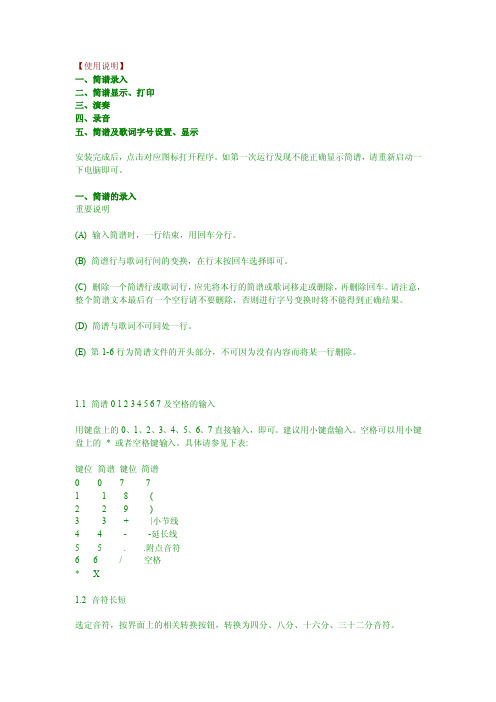
【使用说明】一、简谱录入二、简谱显示、打印三、演奏四、录音五、简谱及歌词字号设置、显示安装完成后,点击对应图标打开程序。
如第一次运行发现不能正确显示简谱,请重新启动一下电脑即可。
一、简谱的录入重要说明(A) 输入简谱时,一行结束,用回车分行。
(B) 简谱行与歌词行间的变换,在行末按回车选择即可。
(C) 删除一个简谱行或歌词行,应先将本行的简谱或歌词移走或删除,再删除回车。
请注意,整个简谱文本最后有一个空行请不要删除,否则进行字号变换时将不能得到正确结果。
(D) 简谱与歌词不可同处一行。
(E) 第1-6行为简谱文件的开头部分,不可因为没有内容而将某一行删除。
1.1 简谱0 1 2 3 4 5 6 7及空格的输入用键盘上的0、1、2、3、4、5、6、7直接输入,即可。
建议用小键盘输入。
空格可以用小键盘上的* 或者空格键输入。
具体请参见下表:键位简谱键位简谱0 0 7 71 1 8 (2 2 9 )3 3 + |小节线4 4 - -延长线5 5 . .附点音符6 6 / 空格* X1.2 音符长短选定音符,按界面上的相关转换按钮,转换为四分、八分、十六分、三十二分音符。
1.3 音高选定音符,按界面上的相关转换按钮,转换成高中低音的音符。
1.4 延长线及小节线延长线请用“-”输入,小节线用“+”输入。
建议01234567、小节线与延长线用小键盘输入。
1.5 附点音符附点音符用小键盘的“.”直接输入。
1.6 连音线选择好简谱,然后按连音线的按钮。
如果需要跨行,用跨行连音线操作。
1.7 音调音调使用在“1=”后边。
建议菜单上的插入音调来完成。
当然在音调前面也可以插入“#”、“b”等。
1.8 装饰音用界面上的按钮作插入操作,或格式化操作。
1.9 变化音、节拍号用菜单插入。
1.10 特殊符号用“插入”菜单来完成。
1.11 反复跳跃记号软件提供了反复跳跃记号,操作时先选择第一段的结束部分(从小节线开始至反复记号结束),然后按第1个反复记号按钮。
简谱入门模板.

教你识别简谱一、简谱怎样表示音的高低在记谱法中,用以表示音的高、低、长、短变化的音乐符号称这音符。
通过一定的节奏、节拍组织起一些相同或不同高低、长短的音符,即构成了一首具有一定音乐形象的曲调的基本部分。
因此,要掌握简谱的规律,首先必须认识各种音符,理解其意义。
在简谱中,用以表示音的高低及相互关系的基本符号为七个阿拉伯数字,即1、2、3、4、5、6、7,唱作do、re、mi、fa、sol、la、si,称为唱名。
音符:1234567唱名:do re mi fa sol la si汉字:多来米发梭拉西对照:显然,单用以上七个音是无法表现众多的音乐形象的。
在实际作品中,还有一些更高或更低的音,如在基本音符上方加记一个"·",表示该音升高一个八度,称为高音;加记两个" :",则表示该音升高两个八度,称为倍高音。
在基本音符下方加记一个"·",表示该音降低一个八度,称为低音;加记两个" :",则表示该音降低两个八度,称为倍低音。
在一般歌曲中,无论是在基本音符上方或下方加记两个以上的"·"的音符都是很少见的。
现将高音、中音、低音分组如下:在简谱中,不论基本音符是高音还是低音,七个阿拉伯数字所表示的唱名是始终不变的。
在简谱体系中,如果将1→i或i→ 1之间的音像阶梯一样按高低次序进行排列,称为音阶。
顺方向1→i,一个音比一个音高;逆方向i→ 1,一个音比一个音低。
(参见图右图)音阶的种类很多,以上为最基本的自然大调音阶。
在音阶中,相邻两音之间的音高距离不是均等的,其中3与4、7与i之间为半音关系,其余各相邻两音之间为全音关系。
一个全音等于两个半音。
在键盘体系中,白键与黑键按固定规律排列,每个键均有固定的名称,用七个英文字母C、D、E、F、G、A、B表示音的名称,称为音名。
音名不等同于唱名,唱名没有固定的音高位置,其音随调的改变而移动(参见"怎样认识简谱中的调与调号"),音名是固定不变的。
空白音符谱(大格子)
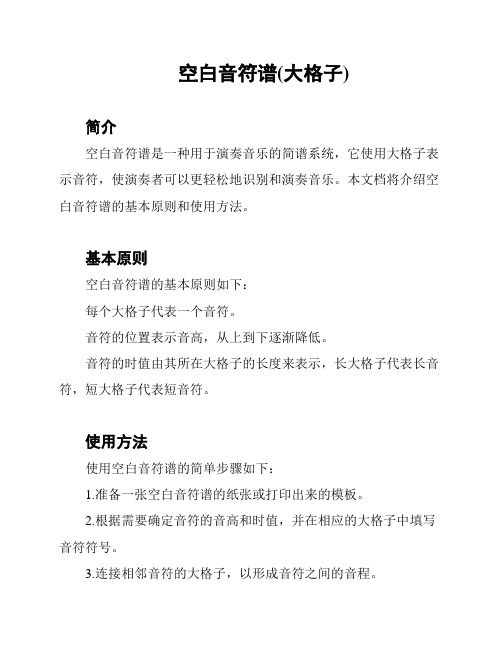
空白音符谱(大格子)
简介
空白音符谱是一种用于演奏音乐的简谱系统,它使用大格子表示音符,使演奏者可以更轻松地识别和演奏音乐。
本文档将介绍空白音符谱的基本原则和使用方法。
基本原则
空白音符谱的基本原则如下:
每个大格子代表一个音符。
音符的位置表示音高,从上到下逐渐降低。
音符的时值由其所在大格子的长度来表示,长大格子代表长音符,短大格子代表短音符。
使用方法
使用空白音符谱的简单步骤如下:
1.准备一张空白音符谱的纸张或打印出来的模板。
2.根据需要确定音符的音高和时值,并在相应的大格子中填写音符符号。
3.连接相邻音符的大格子,以形成音符之间的音程。
4.根据需要添加音符的音符头或音符尾,以区分不同音符的起
始和结束。
例如,要演奏简单的C大调的音阶,可以按照下面的步骤进行:
1.在空白音符谱上确定C大调的音阶范围。
2.根据C大调的音阶,确定音符的音高和时值,并在相应的大
格子中填写音符符号。
3.连接每个音符的大格子,按照音阶的顺序进行连接。
4.在每个音符的头部添加音符头,表示音符的起始。
结论
空白音符谱是一种简单且易于使用的音乐谱写系统,它可以帮
助演奏者更轻松地理解和演奏音乐。
通过遵循空白音符谱的基本原
则和使用方法,您可以使用空白音符谱来演奏自己喜爱的乐曲。
祝
您享受音乐创作与演奏的乐趣!
注意:本文档所述内容仅为基本原则和使用方法,具体乐曲的
编写和演奏方法可能会有所不同。
请根据具体情况进行调整和实践。
作曲大师简谱教程

风雅音乐软件系列作曲大师2005(简谱版说明书)本手册免费发布,供免费用户学习本软件的基本使用方法,只包含完整版本的基础部分3-4章,正式版本有完整的使用手册。
武汉风雅软件有限公司目录第一章软件的安装及安装疑难............... 错误!未定义书签。
第二章软件的注册......................... 错误!未定义书签。
第三章基本使用方法. (6)3.1 作曲大师整体印象 (6)3.2 使用作曲大师作简单的乐曲 (7)3.2.1 选择调性 (7)3.2.2 选择任意拍号 (8)3.2.3设置乐曲的速度、音色及音量 (9)3.2.4设置小节线的间隔 (9)3.2.5 开始创作 (10)3.2.6 输入音符与删除音符 (10)3.2.7 输入点的概念 (11)3.2.8 快捷键输入法 (11)3.2.9 音符的删除 (11)3.2.10 换页与增减行数 (11)3.2.11 撤销(UNDO)和恢复(REDO) (11)3.2.12添加升降号和附点 (12)3.2.13 添加和删除小节线 (13)3.2.14 组合音符 (13)3.2.15 连线的输入和删除 (14)3.2.16 添加重音记号、持续音记号 (15)3.2.17 添加歌词 (15)3.2.18 中间插入空行和歌词整体移动 (15)3.2.19 输入文本 (16)3.2.20 添加声部 (17)3.2.21添加连谱线和花括号 (17)3.3 运行与调试乐曲 (17)3.4 其他功能介绍 (18)3.4.1 保存歌曲 (18)3.4.2 调出旧曲 (18)3.4.3 转换MIDI (19)第四章新功能介绍 (21)4.1 MIDI键盘输入 (21)4.2 读取MIDI文件 (23)4.3 民族乐器和戏曲符号的输入 (23)4.4 多行和少行的混排 (23)4.5 圆滑线和延音线的自动检测 (24)4.6 首行缩进的调整 (25)4.7 多声部的音色标注法 (25)4.8 播放中加快和减慢速度 (25)4.9 简谱打击乐的鼓谱(节奏谱)的输入 (26)4.10 中间变节奏的标注 (27)4.11 中间变速度和音色的标注 (27)4.12 重复小节记号的输入、演奏和打印 (28)4.13 快速删除连线、高音点和增减时线 (28)4.14 插入和替换的输入方式 (29)4.15 歌词字体与音符字型以及版面调整 (29)4.16 主背景的保留和图文打印 (30)4.17 增时线间距调整 (31)4.18 16行排版版面的保存 (32)4.19 万能打印功能 (32)4.20 小节时间值自动判断以及自动组合音符 (32)4.21 打印总谱和分谱 (33)4.22 中间变换连谱属性 (33)4.23 带方框的小节号、小节号显示的间隔 (33)4.24 1024*768分辨率的支持 (34)4.25 向导功能 (34)4.26 四个倚音 (34)4.27 直接输出分谱 (35)4.28 拖动功能 (36)4.29 直接删除声部 (36)4.30 直接生成GIF格式的图片 (37)4.31 行距单独调整功能 (37)4.32 打印连续的页码 (38)第五章专题论述与经验技巧.................. 错误!未定义书签。
佳音简谱软件使用说明书

目录一、创建新的简谱。
(2)1、利用向导创建简谱 (2)二、音符及歌词的输入。
(4)1、输入模式: (4)2、音符字体及大小颜色等: (6)3、字符的复制粘贴及剪切。
(7)4、音符与键盘的对应, (8)5、字符及歌词的输入。
(10)6、选择歌词的字体。
(10)7,设置行间距 (11)8、字符的对齐。
(12)三、插入部件 (15)1、基本方法 (15)2、调整部件大小及位置: (17)3、分散排列等相关设置: (18)4、部件跟随字符移动。
(19)5、多个部件的选择: (20)6、部件的复制,粘贴 (21)7、部件的对齐,统一大小等 (21)8、部件的置底置顶操作 (22)四、歌曲的播放及相关设置。
(24)1、全部播放及部分播放 (24)2、乐器及通道等相关设置 (24)五、保存及打印。
(26)1、保存及另存 (26)2、打印及相关设置 (27)六、复制到WORD及输出BMP图片。
(27)1、复制到WROD (27)2、输出BMP格式 (29)七、导出PDF文件及其它 (29)1、安装PDF虚拟打印机 (29)2、转换简谱文件 (30)八、常见问题 (32)1、倚音的输入. (32)2,音符间距如何拉大? (34)3、和声音符的输入 (34)4、戏曲符号输入技巧 (37)九.注册及购买 (41)1、如何注册购买 (41)一、创建新的简谱。
1、利用向导创建简谱a.双击图标,运行佳音简谱编辑软件,弹出歌谱生成向导,如图1.1所示:图1.1.1简谱生成向导。
在开始新曲之前可以对简谱的标题及演奏信息等作初步的设置后点确定,也可以直接点击“取消”按钮,开始全新的简谱编辑。
也可以在软件运行后,点击工具栏的新建图标,创建新的简谱。
b、点击确定后,软件将根据您设置的相关信息,生成新的简谱模板,如图1.2所示图1.1.2向导生成的新简谱c.系统自动生成了几个文本部件,可以双击部件所在的区域,更改文本内容。
雅乐简谱操作
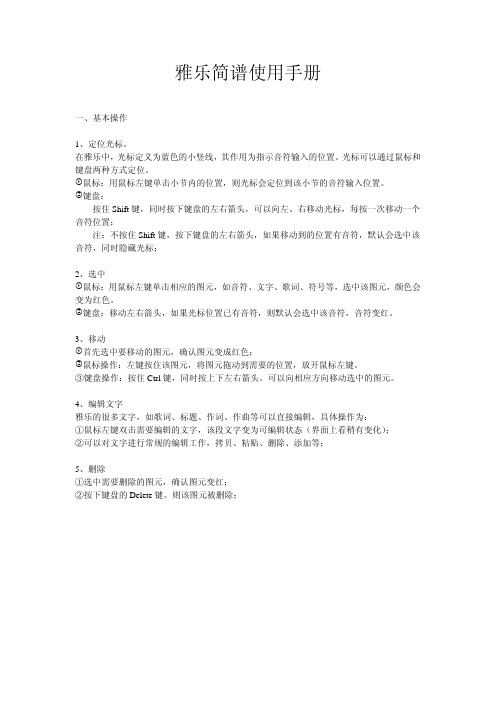
雅乐简谱使用手册一、基本操作1、定位光标。
在雅乐中,光标定义为蓝色的小竖线,其作用为指示音符输入的位置。
光标可以通过鼠标和键盘两种方式定位。
c鼠标:用鼠标左键单击小节内的位置,则光标会定位到该小节的音符输入位置。
d键盘:按住Shift键,同时按下键盘的左右箭头,可以向左、右移动光标,每按一次移动一个音符位置;注:不按住Shift键,按下键盘的左右箭头,如果移动到的位置有音符,默认会选中该音符,同时隐藏光标;2、选中c鼠标:用鼠标左键单击相应的图元,如音符、文字、歌词、符号等,选中该图元,颜色会变为红色。
d键盘:移动左右箭头,如果光标位置已有音符,则默认会选中该音符,音符变红。
3、移动c首先选中要移动的图元,确认图元变成红色;d鼠标操作:左键按住该图元,将图元拖动到需要的位置,放开鼠标左键。
③键盘操作:按住Ctrl键,同时按上下左右箭头。
可以向相应方向移动选中的图元。
4、编辑文字雅乐的很多文字,如歌词、标题、作词、作曲等可以直接编辑,具体操作为:①鼠标左键双击需要编辑的文字,该段文字变为可编辑状态(界面上看稍有变化);②可以对文字进行常规的编辑工作,拷贝、粘贴、删除、添加等;5、删除①选中需要删除的图元,确认图元变红;②按下键盘的Delete键。
则该图元被删除;二、音符编辑1、输入音符:雅乐目前支持两种音符输入方式:普通键盘输入和Midi键盘输入。
(1)普通键盘输入:c普通音符:①将光标定位到需要输入音符的位置;②在音符工具条上选择音符的音高和音长,默认为中音/四分音符;③按下快捷键,输入相应音符。
输入音符后,光标自动移到下一个音符输入位置;快捷键音符说明1~71~7do~xi8X打击乐音符00休止符音符快捷键对照表d和音:①将光标定位到要输入和音的位置(注意不要选中已存在音符),该位置必须已存在音符;②再输入的音符就会成会和音;e倚音:①选中要输入倚音的音符,确认音符变红;②按下工具条上的倚音按钮,前倚音或后倚音;③再输入的音符会成为该音符的倚音;(2)MIDI键盘输入:①确认已经选中MIDI输入设置,见菜单『设置->播放及录音设备』②光标移动到输入位置;③按下MIDI键就可以输入相应音符;2、修改音符①选中需要修改的音符,确认音符变红;②键盘操作:按下键盘的(1~7)可以修改音的音名,也可以按上下箭头来改变音名;③按钮操作:点击工具条上的按钮可以改变相应的音高和音长;3、插入音符①将光标定位到插入位置,选中音符也行;②按住Ctrl键,同时输入音符,则会在该位置前插入音符;4、删除音符方法一:①选中需要删除的音符,确认音符变红;②按下Delete键,删除选中音符;方法二:①将光标定位到要删除音符的后一个位置;②按下Backspace键,删除光标的前一个位置的所有音符;5、添加同音连音线方法一:①选中音符,确认音符变红;②按下同音连音线按钮,如果选中音符和后面音符同音高,添加连音线连接选中音符和后面音符;如果选中音符和后面音符不同音高,或后面没有音符,则添加的连音线处于半悬空状态;方法二:①将光标定位到要添加的位置;②按下同音连音线按钮,会给光标位置的前一个音符添加连音线;6、添加连音符方法一:①选中音符,确认音符变红;②按下三连音按钮,添加三连音,选中音符作为三连音的首个音符,该音符的长度就是三连音的基准长度;方法二:①将光标定位到要添加的位置;②按下三连音按钮,给光标位置的前一个音符添加三连音;如果需要添加其它连音,则需要使用乐谱/连音菜单;三、歌词编辑雅乐简谱最多可以编辑五行歌词。
Eduoffice音乐教学电子白板软件之简谱编辑篇

Eduoffice音乐教学白板软件——简谱编辑篇《EduOffice音乐教学备课软件》是为广大普教系统音乐教师量身打造的一款实用、易用的音乐教学备课软件。
软件具有五线谱课件编辑制作、简谱课件编辑制作、五线谱与简谱混合编辑制作、以及音频、视频、动画等多媒体教学资源混合编辑排版等功能;乐谱播放支持128种音色,任意位置播放,及移调播放等;特有的乐符字符化功能可以方便地编辑制作乐理教学课件;与Word、Photoshop等软件无缝连接,并能导出mid、png、doc等多种格式。
免费的《EduOffice音乐教学备课软件》也为广大的中小学生提供了自主学习与曲谱创作的便利,以创作带动学习,通过自由编辑乐曲、修改和试听,提高学生的音乐素养。
本软件有丰富的简谱谱表,有完整的谱号、调号,有7度音符,还有便捷的减时线、倚音输入,并且曲谱、乐符、歌词等元素智能关联、移动。
调号、拍号点击“音乐库”标签,选择简谱——调号、拍号,在资源预览区会显示所有调号、拍号样式,选择要插入的调号、拍号样式,在页面相应位置点击鼠标左键,即可在谱表插入调号、拍号。
简谱谱表点击“音乐库”标签,选择简谱——简谱谱表,在资源预览区会显示所有简谱谱表样式,选择要插入的谱表样式,在页面点击鼠标左键,即可在页面插入资源。
改变长度按住谱表起始或结束位置的句柄向左或向右拖拉,即可改变谱表长度。
简谱音符、简谱小音符简谱音符按其音高及大小不同进行了分类,可以根据不同乐谱场景来选择插入。
点击“音乐库”标签,选择简谱——简谱音符,在资源预览区会显示所有简谱音符,选择要插入的简谱音符,在页面谱表合适位置点击鼠标左键,即可插入选择的简谱音符。
连音线点击“音乐库”标签,选择简谱——简谱音符,选择连音线样式,在页面点击鼠标左键,即插入连音线,如:,按住句柄拖动,可改变连音线的长度;鼠标移动到连音线上,光标变成样式后,移动鼠标,可移动连音线的位置。
减时线单个音符添加减时线:选中要添加减时线的音符,点击鼠标右键,选择减时线命令,即可为该音符添加减时线。
- 1、下载文档前请自行甄别文档内容的完整性,平台不提供额外的编辑、内容补充、找答案等附加服务。
- 2、"仅部分预览"的文档,不可在线预览部分如存在完整性等问题,可反馈申请退款(可完整预览的文档不适用该条件!)。
- 3、如文档侵犯您的权益,请联系客服反馈,我们会尽快为您处理(人工客服工作时间:9:00-18:30)。
箅谲掖牌侃甩扌再勘查地理物理工程院二○○六年十一月报庆日第一章 安装与运行★★任一Windows平台都可以安装。
安装过程非常简单。
可使用Windows其他输入法。
现在运行:C:\Wits\Wjp\Wjp.exe功能:★★可排中文歌曲、器乐曲、多行谱,有七种状态供乐谱排版使用。
如下图。
、★★这个软件还可以作为维思的子系统,通过裁剪板交换信息,在维思排版软件上实现文、谱、图混排。
第二章 菜单2.1文件执行“文件”菜单下的“A新文件 ^N”,如下图。
进入“环境设置”和“页面设置”对话框2.1.1新文件留意一下上图中的两个对话框的含意:1、“修改行距”内的“整面修改”、“部分修改”、“修改当前行”、“行距预定义”2、“行距”内的“多声部谱行间距”、“单旋谱行间距”、“乐谱与歌词间行距”、“歌词间行距”、“纯文字行间距”上图中字型定义分为曲谱、歌词、文字、主标题、副标题、左标题、右标题有七种字型需要设置:2.1.2、打开文件★★后缀一定是.MUS,取自英文单词MUSIC前三个字符文件名多于4个中文的如“世界警察乐谱.MUS”,被打开时将被截断如“世界警~1.MUS”2.1.3、存盘★★一定要用英文文件名存盘。
不要使用中文文件名存盘,若一定想用中文文件名,存盘文件名不要超过4个汉字。
文件名多于4个中文的如“世界警察乐谱.MUS”,被打开时将被截断如“世界警~1.MUS”但存盘时被还原为“世界警察乐谱.MUS”。
这样是在冒险!2.1.4、命名存盘2.1.5、自动存盘这个功能谨慎使用,因为这是一个很不稳定的软件。
2.1.6、发排,★★生成一个.S72文件但与.MUS文件同名2.1.7、部分发排2.1.8、打印设置2.1.9、打印2.1.10、关闭2.2编辑2.2.1.栽剪2.2.2.复制2.2.3.粘贴2.2.4.删除2.2.5.改变单位2.3视图2.3.2.版面设置2.3.3.翻页2.3.4.插页2.3.5.删页2.3.6.显示页码2.4任选项2.4.1.滚动条2.4.2.尺子2.4.3.工具箱2.5 格式2.5.1.行距行距调整时要指定修改哪一部分2.5.2.微调用来确定微调的步长2.5.3.加页码1.先点工具箱中的“T”2.在在页面管理框中选择“单页”或“双页”3.将插入态光标“I”在页面中你想定位的某一位置点一下4.输入页码左装饰符如:“-”5.选“格式”菜单中的“加页码”命令后你会看到页面中的光标处会出现页码标识符“0”6.输入页码右装饰符“-”7.调用“格式”菜单中的“页码定位”,直到你想要的位置,有6个自动锁定的位置供你选用。
2.5.4.空格定义2.5.5.文字字间距2.5..6.标题居中要将插入提示符点击在你要居中的“子标题”框中。
可操作的有主标题、副标题、调号区、词曲作者区2.6 工具2.6.1.拍号在乐谱录入中使用它2.6.2.调号共十四个调号。
2.6.3.竖排需要竖排音符时使用★★执行竖排命令后是以当前音符为基础音符逐一向上排列所输入的音符,结束竖排的命令为ESC2.6.4.音高2.6.5.时值35→2.6.6.右齐将乐谱行的最后端与版面的右边界对齐。
2.6.7.整面撑满使当前面的最后一行的最低点落在当前页面的下边界,均匀各操作块间的距离。
2.7字型2.7.1.字体号2.7.2.字型设定2.8符号2.8.1.常用符2.8.2.不定长符(两点依附音符)2.8.3.弹拨乐符(弹弦乐符)2.8.4.拉弦乐符2.9状态2.9.1.块操作状态此状态下可编辑修改:标题块、曲谱块、纯文字块、正文块之整块2.9.2.曲谱状态在此状态下可输入、编辑、修改:音符、各种依附符2.9.3.标题状态在此状态下创建:标题块,输入、编辑、修改乐谱的标题2.9.4.文字状态在此状态下输入、编辑、修改纯文字行2.9.5.临时插入状态在此状态下输入、编辑、修改如表情术语、转调记号2.9.6.子块操作状态在此状态下对临时插入块、标题块中的各标题区、曲谱块的单行、两点依附音符等子块作编辑、修改操作。
2.9.7.歌词状态在此状态下输入、编辑、修改曲谱的歌词。
第三章 ★★★★★输入正文★★★★★★先做好以下工作:★★标题、曲谱、文字等所有乐谱中的内容被统称为正文。
为方便操作,先记住这几个快捷键:Shift+F1块操作状态Shift+F2单旋律谱状态Shift+F3多声部谱状态Shift+F4标题状态Shift+F5文字状态Shift+F6文字临时插入状态Shift+F7子块操作状态Shift+F8中文歌词状态Shift+F9英文歌词状态Shift+F10曲谱临时插入状态它们对应于下图菜单或工具箱。
仔细观察一下,曲谱状态、临时插入状态、歌词状态各有二个子状态3.1正文的选中★★用光标点击到你要定位的位置,若设定成功,此处则闪烁插入提示符“I”,“←”,“→”用于左、右移动光标。
“End”、“Home”用于行尾、行首。
“↑”、“↓”用于在各曲谱行间移动。
★★用Shift+“←”,“→”选取文字。
用鼠标在当前行上点一下或按动“←”,“→”取消选中状态,且插入提示符向前或向后移动一个字符。
3.1.1.设定正文操作位置3.1.2.选中正文3.1.3取消选中3.2标题的输入3.2.1.标题状态的进入使用工具箱:或记住使用状态菜单下的“shift+F4”来使系统进入标题状态。
★★在版中点击一下,再按一下空格键。
大虚线框中有四个小虚线框,大虚线框是标题块,这也是一个区域,在这个区域中有主标题区、副标题区、词曲作者、调号区,如上图。
3.2.2.标题定位特别注意:插入态光标为“I”,这个光标中间有一小横线,这个交点是左上角定位点。
3.2.3.主标题区的输入选中文字用下图中的两个功能来调整“人民警察之歌”文字字间距和标题居中★★也可用ctrl+→←来微调文字字间距。
★★用TAB键可以在四个区:“主标题区”、“副标题区”、“调号区”、“词曲作者区”顺序切换。
3.2.4.副标题区的输入a.将光标移入副标题区b.选字体号c.输入文字d.调整字距与居中e.Enter可以输入多行副标题f.进入文字临时插入状态可以制作更复杂的副标题★★注意:插入点必须在标题块或曲谱块内3.2.5.词曲作者区的输入这个区一般在标题区的右上部,输入步骤同“副标题区的输入”。
3.2.6.调号区的输入它一般在标题区的左下部3.2.7.应用临时插入状态在下图的“稍快、进行风…”必需用这个操作输入。
A.文字临时插入B.曲谱临时插入注意:★★临时插入的对象起点必须设定在标题块或曲谱块内。
3.2.8.特殊符号的输入下面两图的常用符号和弹弦符号可以作为特殊文字在标题状态下,临时插入状态下作为文字输入。
还可以作为纯文字输入3.3★★★曲谱与歌词的输入★★★3.3.1.进入曲谱状态★★分为单旋律谱和多声部谱二种。
进入曲谱状态后,键盘被重新定义如下图。
3.3.2.曲谱行的定位1.在曲谱状态下,在页面上在希望的曲谱行边界上点击鼠标定位。
2.选择音高和时值,输入第一个音符后,页面中将显示曲谱外轮廓的虚线、第一个音符及插入光标。
3.3.3.拍号的输入在曲谱行的虚线框内的提示符后可输入拍号3.3.4.音符的输入(1)乐谱的键盘定义:Qwertyu=1234567是高音Asdfghj=1234567是中音Zxcvbnm=1234567为低音“8”被定义为“X”、“9”被定义为浮点“.”、“0”被定义为休止符“o”。
如果音符的音高不在这三个八度范围内,则用下图来选择(2)音符时值的选定:Ctrl+T如果不作任何选择,系统默认时值为分音符。
(3) 时值的切分和空格★★当要时值线不断开,连续输入音符即可,如果要输入空格,使用TAB。
★★要断开时值线用SPACE。
(4)小节线从键盘中输入(5)附点音符可位移和不可位移★★可位移用9,它独立作为一个音符,它与前面音符的间距可调。
不可位移符点与其前面的音符作为一个整体输入,用Ctrl+T或时值定义来设定。
(6)倚音★★选中要加倚音的字符并取回车键上方的倚音键即反钭杠键“\”就会弹出“倚音”对话框:★★按ESC键退出倚音状态Shift+“’”调出的是连谱号(7)竖排选中要竖排基音的音符,选工具菜单中的竖排弹出字体对话框选所要的字号,按OK确认,由下而上输入竖排音符。
ESC退出竖排(8)谱行右齐就是将音符横向撑满。
一般输入完一行的音符后先作右齐,再输入其他符号。
3.3.5.符号的输入(1)常用符号、拉弦乐符号、弹拨乐符号的输入选中要加符号的音符★★CTRL+↑、→、←、↓可以移动符号的理想位置。
鼠标点击其他位置即退出。
弧、重复、连音、趴音等是不定长符号,它们在盘外符窗口中。
注意:在不退出不定长符输入就去做其他操作,系统会出错!!!(3)直线、虚线、琶音、矩形框的输入这四个可以用不定长盘外符窗口的最后几个符号来表示a.在曲谱、标题、纯文字状态下,在盘外符窗口中用鼠标取一个要输入的符号,此时光标变成箭头状。
在曲谱块、标题块、文字块中用鼠标点到起始位置按住鼠标左键不放,拖动鼠标到终点位置时释放鼠标的,所要的符号或线型即能显示在页面上。
ESC退出状态。
3.3.6.歌词的输入(1)歌词输入点定位:a.★★将插入提示符定位在要加歌词的曲谱行的任意位置上。
b.选中“歌词状态”c.按ENTER,插入提示符自动跳到第一个歌词的输入位置处。
(2)歌词的输入:★★没有词的地方用SP ACE代替当成一个歌词输入。
(3)歌词的衬字和标点的输入:衬字和标点都使一个音符下面有多于一个的歌词。
有两种输入方法:1.顺序输入法:★★按Shift+Tab进入衬字输入,Tab退出。
2.插入衬字当歌词都输入完成了,需补漏下的衬字或标点,则应将光标插入要放衬字的地方,★★用“→”“←”就可以输入衬字了。
目前英文歌词只能用上面的两种方式输入,第一个英文字母为歌词,其它字母作为衬字来输入。
(4)歌词的换行:输入完一个曲谱行的一行歌词之后,若该曲谱行有不只一行的歌词,当插入提示符在★★本行歌词的任意位置时按Enter,插入提示则自动移到下行歌词的起始位置等待输入歌词。
(5)歌词行的插入:若想在两行歌词间加一行歌词,则将插入提示符放在前一行歌词上,回车,输入歌词。
3.3.7.曲谱的换行1.多声部谱输入完一个分谱行后,Enter换到下一个分谱行继续输入分谱行★★Shift+Enter自动进入下一个多声部的起始位置。
2.单旋律谱3.3.8.临时插入部分的输入文字临时插入曲谱临时插入3.3.9.连谱号和花括号的输入:★★在曲谱状态下,按Shift+“”“出现如下图点击“字型”按钮,选择好字型选择要输入的符号,点击“OK”,光标变为黑色箭头状。
用光标定位起始位置按住鼠标不放拖动鼠标到终止位置放开鼠标★★ESC退出连谱号输入状态。
